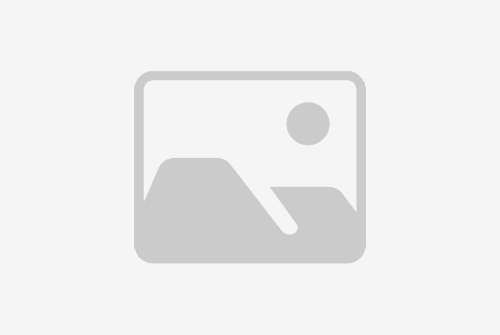如何使用WPS制作PPT?
WPS是一款功能强大的办公软件,它不仅具备编辑文档和制作表格的功能,还能帮助我们制作精美的PPT演示文稿。下面我将简要介绍一下如何使用WPS来制作PPT。
第一步:选择合适的模板
WPS提供了丰富的PPT模板供我们选择,从简约至华丽,从商务至创意,你可以根据自己的需求选择合适的模板。打开WPS软件后,点击“新建”按钮,然后在模板库中浏览并选择你喜欢的模板。
第二步:添加幻灯片
点击“插入”选项卡上的“添加幻灯片”按钮,即可添加一个新的幻灯片。你可以根据需要选择不同的布局和样式,例如标题布局、图片布局、表格布局等。
第三步:编辑幻灯片内容
在PPT的幻灯片中,你可以添加文本、图片、图表、表格、图形等内容。点击幻灯片上的文本框,就可以开始输入文字。你还可以通过右键点击幻灯片上的图片、图表等元素进行编辑和调整。
第四步:设计PPT的样式
WPS提供了丰富的样式和设计选项,让你的PPT更加吸引人。你可以点击“设计”选项卡,选择合适的主题样式、背景图片、配色方案等等。还可以通过调整字体、大小、颜色等来改变文本的外观。
第五步:添加动画和过渡效果
为了使你的PPT更生动有趣,你可以为幻灯片添加动画效果和过渡效果。在“动画”选项卡上,你可以选择不同的动画效果,例如淡入淡出、滑动、弹出等等。在“切换”选项卡上,你可以选择不同的过渡效果,例如淡出、推入、覆盖等等。
第六步:保存和分享PPT
完成PPT制作后,你可以点击“文件”选项卡,选择“保存”命令保存你的PPT文档。你可以选择不同的文件格式保存,以便在不同的设备和软件上使用。如果你想与他人分享你的PPT,可以选择“分享”命令,通过邮件、云盘等方式分享给他人。
总结
通过上述几个简单的步骤,你就可以使用WPS来制作漂亮的PPT了。记住,在制作过程中,要注意简洁明了的文字内容、合适的图片和图表、生动的动画效果和过渡效果,这样才能让你的PPT更加吸引人,达到预期的效果。
标题:wps怎么做ppt_wps怎么做ppt教程
地址:http://www.nllxx.com/nbqczx/29483.html